Excel表格设置自动换行的图文方法
发布时间:2016-12-23 来源:查字典编辑
摘要:在Excel在单元格中,我们常常输入文字的时候会发现如果不手动来换行的话,就会超出单元格的宽度,也许会占据其他的B1或者C1的单元格(如下图...
在Excel在单元格中,我们常常输入文字的时候会发现如果不手动来换行的话,就会超出单元格的宽度,也许会占据其他的B1或者C1的单元格(如下图),当然手动换行相信大家应该知道吧!Excel快捷键“Alt+回车”就是手动换行。这里Word联盟主要来告诉大家如何在Excel中设置“自动换行”,这样一来,我们以后就省去了手动换行这个步骤。
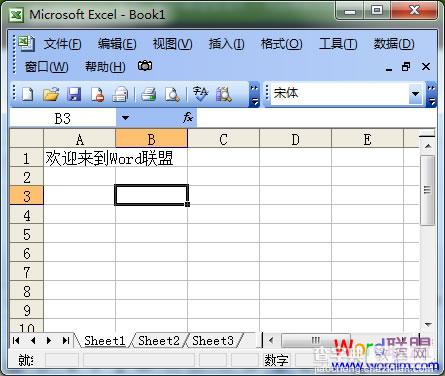
Excel2003中自动换行设置方法
首先,打开Excel表格,然后选中需要自动换行的单元格区域,单击菜单栏的“格式”中的“单元格”,在弹出的“格式单元格”窗口中选择“对齐”,然后将-- 文本控制--下面的“自动换行”勾选,确定,就OK了。
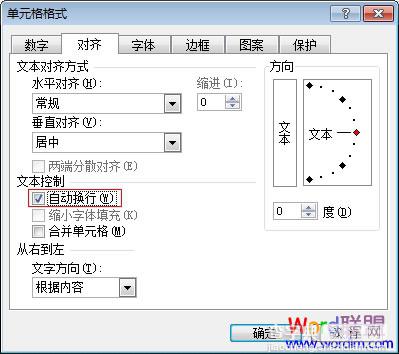
提示:只有在Excel中选择的那块区域进行设置了自动换行才可以自动换行,其他单元格区域必须再次选中进行设置才行。
Excel2007和Excel2010中自动换行的方法
还是选中需要自动换行的单元格区域,然后在“开始”选项卡中找到“自动换行”按钮,按一下即可,效率比起Excel2003来说要高得多。如图:
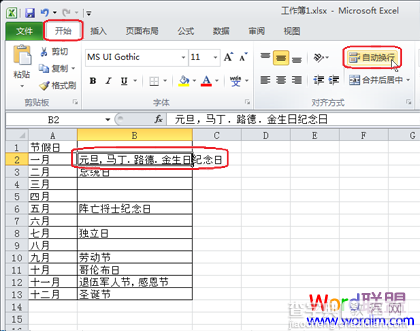
单击“自动换行”按钮;
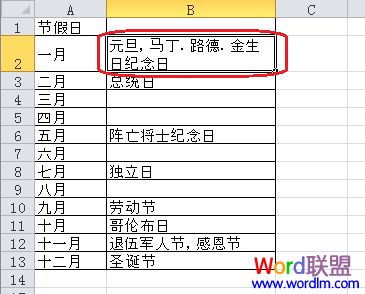
设置成功!


